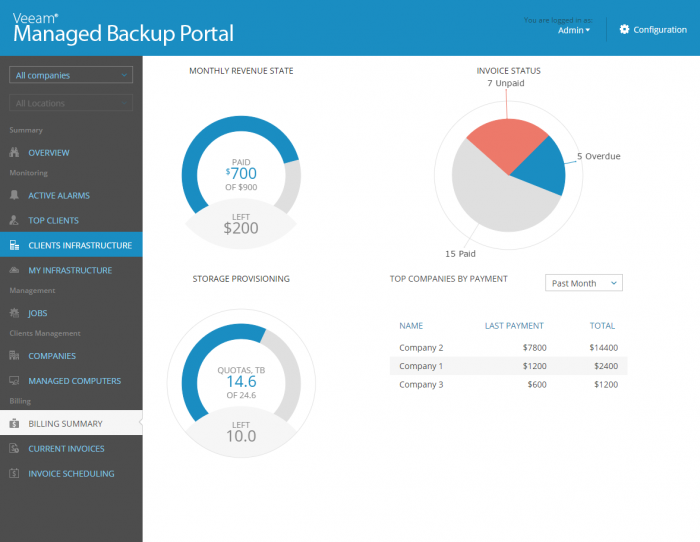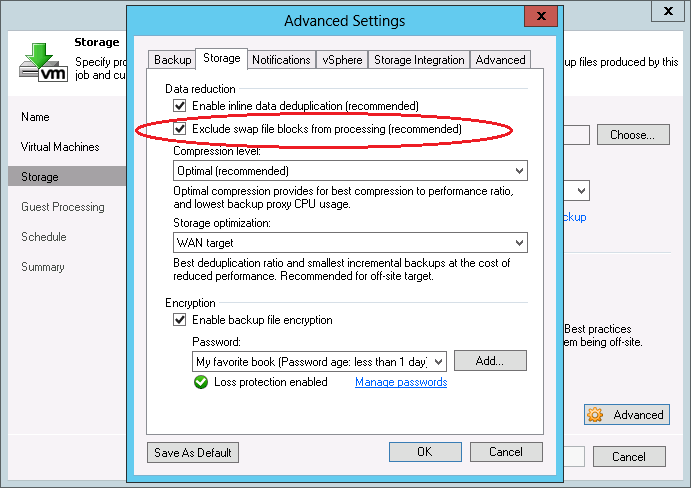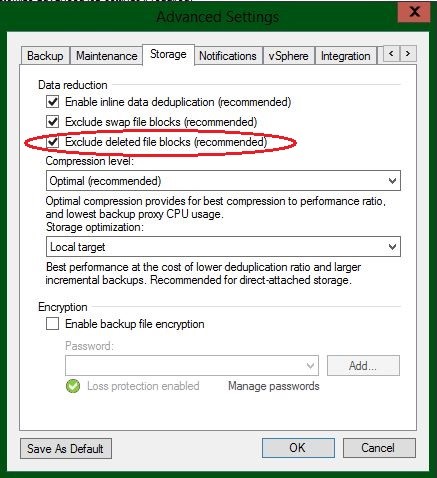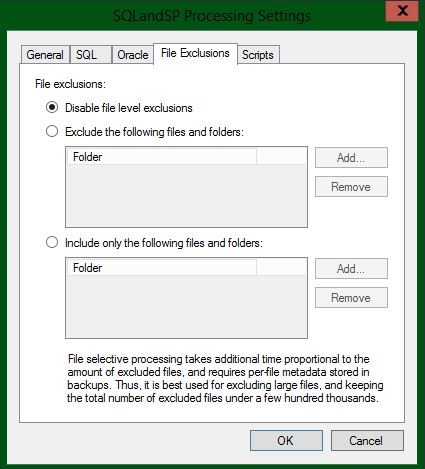Im vergangenen Jahr hat Veeam Veeam Cloud Connect auf den Markt gebracht, eine neue Technologie, mit der externe Backup-Repositories ganz unkompliziert erstellt und genutzt werden können. Das einzigartige an dieser Lösung: Sie wurde ganz speziell rund um die Bedürfnisse der Serviceprovidern und deren Kunden entwickelt – sowohl in technischer als auch in geschäftlicher Hinsicht. Mit der hohen Anwenderfreundlichkeit und dem beeindruckenden Funktionsumfang wurde das Produkt ein durchschlagender Erfolg, so dass heute bereits hunderte von Serviceprovidern externe Backup-Services basierend auf Cloud Connect anbieten.
Von einer Technologie der ersten Generation erwarten Kunden mit Recht bei den Folgeversionen auch einen erweiterten Funktionsumfang. Die häufigste Frage war: „Wird es mit Cloud Connect auch Replikationsfunktionen geben?“
Und Sie haben sicher den Titel dieses Blog-Beitrags gelesen und vermuten es wahrscheinlich schon: Genau das bieten wir mit der nächsten Version!
Mit der Veeam Availability Suite v9 erhalten Sie Veeam Cloud Connect Replication, eine schnelle und sichere Cloud-basierte Disaster-Recovery-Lösung (DR). DR ist eine erstklassige Möglichkeit, um eine verbesserte Verfügbarkeit in modernen Rechenzentren sicherzustellen. Dasselbe gilt für optimal genutzte Replikationstechnologien und die Erstellung externer Replikate virtueller Maschinen. Kunden stoßen bei der Planung und Erstellung eines DR-Standorts häufig auf ein Problem: Die Investitionskosten für den Aufbau und die Pflege des Sekundärstandorts. Unabhängig davon, ob der zweite Standort dem Unternehmen gehört oder angemietet ist, muss dort Hardware und Software installiert werden, die dem Umfang der Produktivumgebungen entspricht. Diese muss konfiguriert und auch gemanagt werden, was den Aufwand für die IT-Infrastruktur praktisch verdoppelt. Zudem wird der Sekundärstandort kaum benutzt, da die Produktiv-Workloads vor allem am Primärstandort laufen, so dass die Kosten im Vergleich zum Mehrwert für den zweiten Standort relativ betrachtet sogar noch höher sind als in der Produktivumgebung.
Hier ist ein Cloud-basierter Ansatz die perfekte Lösung. Ressourcen werden von einem Serviceprovider mit nutzungsbasiertem Abrechnungsmodell angemietet, so dass der Kunde von den gewohnten Vorteilen profitiert (verfügbare CPU-, RAM-, Storage- und Netzwerkressourcen für Failover), und zwar ohne jegliche Investitionskosten und ohne den Aufwand für die Erstellung und Implementierung des DR-Standorts.
Zudem ist die VM-Replikation über Veeam Cloud Connect dank einer einfachen Portkonnektivität über eine sichere, zuverlässige SSL/TLS-Verbindung zum Serviceprovider anwenderfreundlich und unkompliziert in der Einrichtung. Damit entfällt die Einrichtung und Pflege von VPN-Verbindungen oder das Öffnen mehrerer Ports in den Firewalls. Und ja, Sie haben richtig gehört: Wir kapseln den GESAMTEN Datenverkehr – Datenverkehr für das Replikationsmanagement, die eigentliche VM-Datenübertragung und sogar die Kommunikation innerhalb der VMs während partieller Failovers – im einzigen verwendeten Port.
Nachdem der Kunde den Service abonniert und eine Verbindung zu einem Serviceprovider hergestellt hat, wird ihm ein virtueller Cloud-Host angezeigt – eine mandantenfähige Ansicht der zugewiesenen Ressourcen des DR-Standorts mit CPU-, RAM-, Storage- und Netzwerkressourcenzuweisung. Im Grunde dient ein Cloud-Host als Replikationsziel für die Replikations-Jobs, die für den Kunden eingerichtet sind.
Die Failover-Funktion bietet mehrere Optionen. Selbstverständlich ist ein vollständiges Site-Failover enthalten, wir haben jedoch noch eine weitere Innovation entwickelt: Partielles Site-Failover. Die Kunden können damit nur für einen Teil ihrer Workloads ein Failover am DR-Standort vornehmen, während andere VMs noch am Produktivstandort ausgeführt werden. Diese erweiterte Funktionalität wird durch Netzwerkerweiterungs-Appliances ermöglicht, die die Komplexität im Netzwerk reduzieren und die Kommunikation zwischen aktiven VMs unabhängig vom physischen Standort aufrechterhalten. Anders als andere Lösungen verwaltet Veeam Cloud Connect Replication nicht nur die Datenreplikation, sondern auch die Netzwerkverbindungen zwischen den beiden Standorten.
Die Lösung aus Sicht des Serviceproviders
Disaster Recovery-as-a-Service (DRaaS) ist zweifellos einer der Services, der von Kunden am häufigsten nachgefragt wird. Mit Veeam Cloud Connect Replication verfügen Serviceprovider über eine vollständige Lösung zur schnellen Erstellung und Bereitstellung von DRaaS-Services für VMware vSphere- und Microsoft Hyper-V-Umgebungen.
Die Software kann dank der nativen Mandantenfähigkeit Anwender, die auf ein und derselben Hardware gehostet sind, vollständig voneinander isolieren und bietet zudem ein integriertes Netzwerkkonnektivitätsmanagement für alle Failover-Typen – der Aufwand für die Lizenzierung und Pflege sowie die Einarbeitung in Drittanbietersoftware entfällt damit vollständig.
Vollumfassender Service
Eine großartige Technologie allein macht noch keinen großartigen Service. Um einen anwenderfreundlichen und schnell einsatzbereiten Service entwickeln zu können, insbesondere für so leistungsstarke (und im Hintergrund komplexe) Funktionalitäten wie DR, braucht man mehr als nur ausgereifte Replikations- und Netzwerktechnologien. Erforderlich sind einige zusätzliche, aber wichtige Aspekte, die alle in Veeam Cloud Connect eingeschlossen sind.
Erstens: Anwenderfreundlichkeit. Sobald sich ein Anwender bei einem Serviceprovider registriert hat, wird für ihn der neue virtuelle Host in Backup & Recovery angezeigt. VMs in der Serviceprovider-Infrastruktur zu replizieren ist so einfach, wie einen herkömmlichen Replikationsjob einzurichten, bei dem als Ziel auf diesen Cloud-Host verwiesen wird. Und weil die Einrichtung genau wie bei jedem anderen Replikationsjob funktioniert, müssen Anwender, die Veeam bereits kennen, nichts Neues dazulernen!
Zweitens: Eliminieren des größten Schwachpunkts aller übrigen DR-Services – Probleme mit dem Netzwerk. Die Netzwerkerweiterungs-Appliances sorgen dafür, dass die Kommunikation mit und zwischen laufenden Replikat-VMs während vollständiger und partieller Failovers unabhängig vom Standort aufrechterhalten wird – und dabei müssen keinerlei Änderungen an den TCP/IP-Replikatseinstellungen vor, während oder nach dem Failover vorgenommen werden. Sie fragen sich, wie das möglich ist? In der Tat ist jede hinreichend fortschrittliche Technologie von Zauberei nicht zu unterscheiden, wie Arthur C. Clarke einmal anmerkte.
Drittens: Bandbreitenfreundlichkeit. Features wie Seeding, Komprimierung, Replikation aus Backups und integrierte WAN-Beschleunigung sind in Cloud Connect Replication enthalten und ermöglichen Kunden mit langsameren oder unzuverlässigen WAN-Verbindungen oder großen Datenvolumen die Sicherung ihrer Workloads mit RPOs, die mit ihrer verfügbaren Bandbreite zuvor unmöglich gewesen waren.
Und schließlich: Self-Service. Dieser Aspekt ist für jeden Cloud-Service von entscheidender Bedeutung – das gilt auch für Veeam Cloud Connect. Darum bieten wir ein Web-Portal, das beim Serviceprovider ausgeführt und für den Kunden von jedem Gerät und jedem Standort aus aufgerufen werden kann. Über dieses Portal können sich die Kunden anmelden und selbstständig einen Failover-Plan initiieren, ohne dass ein Eingreifen seitens des Serviceproviders nötig ist.
Diese spannende neue Technologie wird in der Veeam Availability Suite v9 enthalten sein, die in Q3 in diesem Jahr auf den Markt kommen wird. Ich kann es kaum erwarten, Ihnen mehr darüber zu berichten. In der Zwischenzeit lade ich Sie ein, sich zu registrieren, so dass Sie es zuerst erfahren, wenn v9 verfügbar ist.
















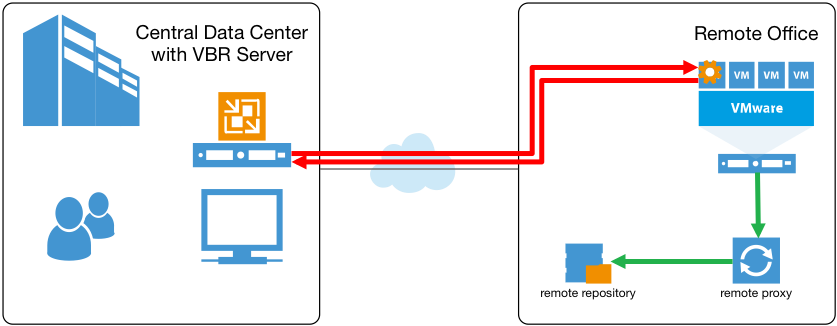

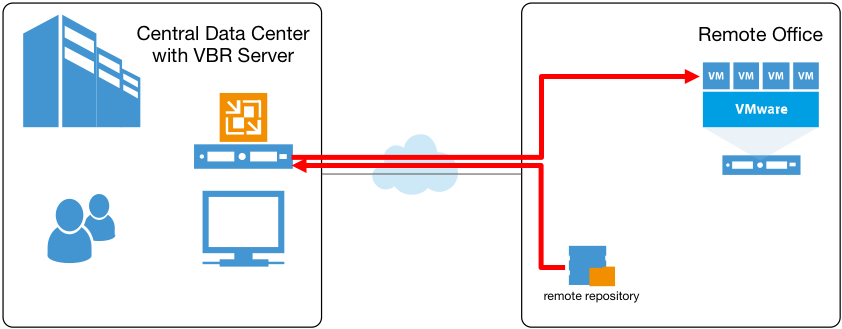
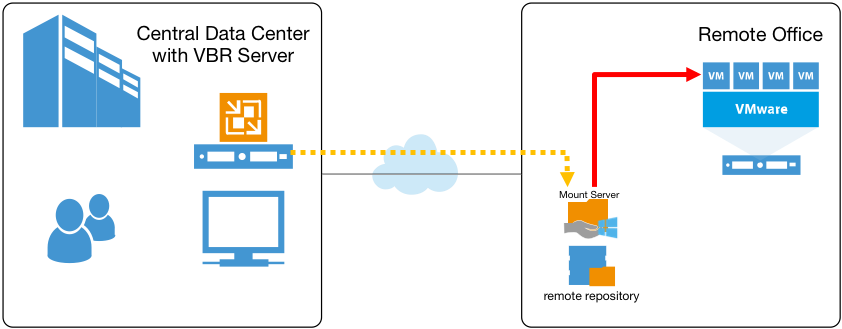

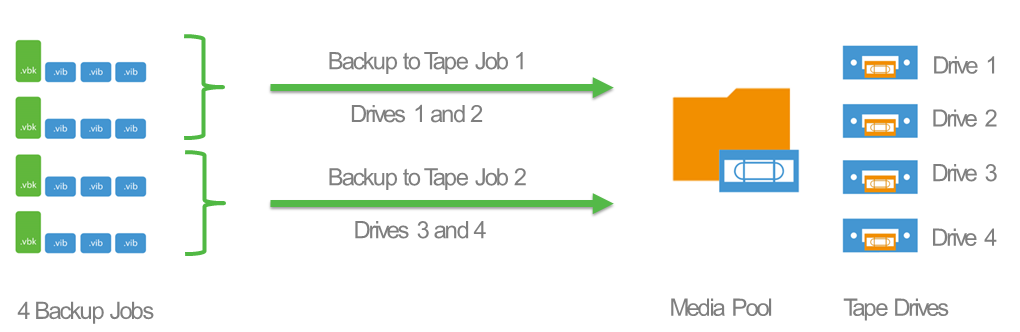

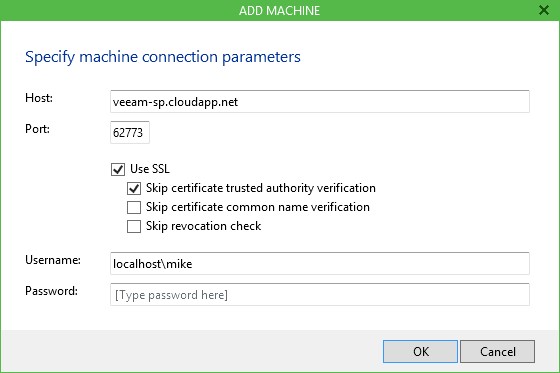

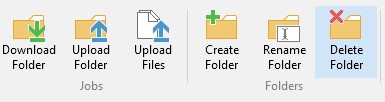
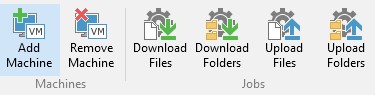

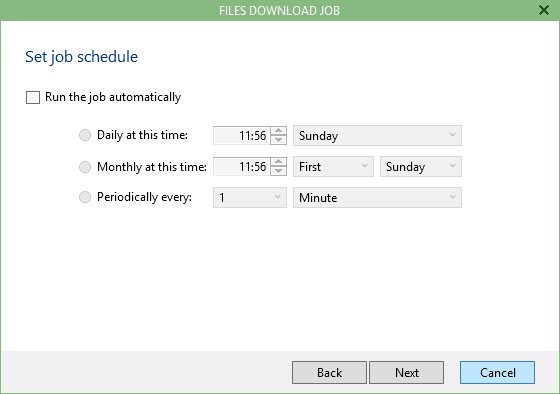
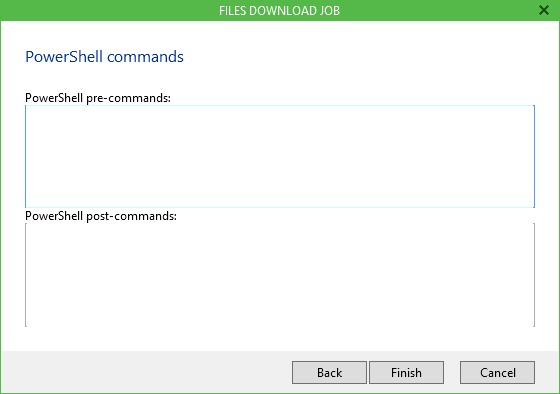














 Dieser Gastbeitrag wurde von Vladimir Eremin, Produktmanager bei Veeam, verfasst. Vladimir ist in den
Dieser Gastbeitrag wurde von Vladimir Eremin, Produktmanager bei Veeam, verfasst. Vladimir ist in den